- Información general
- CLI de Uipath
- Acerca de la CLI de UiPath
- Descarga de la CLI de UiPath
- Matriz de compatibilidad
- Ejecutar la CLI de UiPath
- Gestionar fuentes NuGet
- Soporte de Test Manager
- Empaquetar proyectos en un paquete
- Firma de paquetes de proyecto
- Analizar un proyecto
- Implementar un paquete en Orchestrator
- Ejecutar un trabajo dentro de Orchestrator
- Probar un paquete o ejecutar un conjunto de pruebas
- Probar varios paquetes
- Implementar activos en Orchestrator
- Eliminar activos de Orchestrator
- Ejecutar tareas utilizando la configuración JSON
- Restaurar dependencias de automatización
- Solución de problemas de la CLI de UiPath
- Extensión de Azure DevOps
- Acerca de la extensión de Azure DevOps
- Configurar la conexión del servicio Azure DevOps
- Añadir tareas de UiPath a un proceso de Azure DevOps
- Plataforma de instalación de Uipath
- Paquete de soluciones de UiPath
- Paquete de carga de la solución UiPath
- Implementación de la solución UiPath
- Activación de la solución UiPath
- Eliminar paquete de la solución UiPath
- Configuración de descarga de la solución UiPath
- Paquete de descarga de la solución UiPath
- Implementación de desinstalación de la solución UiPath
- Solución de problemas de la extensión de Azure DevOps
- Complemento de Jenkins
- Acerca del complemento de Jenkins
- Instalar el complemento de Jenkins
- Configurar la conexión de servicio para aplicaciones externas
- Plataforma de instalación de Uipath
- Paquete de soluciones de UiPath
- Paquete de carga de la solución UiPath
- Implementación de la solución UiPath
- Solución UiPath Activar implementación
- Eliminar paquete de la solución UiPath
- Configuración de descarga de la solución UiPath
- Paquete de descarga de la solución UiPath
- Implementación de desinstalación de la solución UiPath
- Solución de problemas del complemento de Jenkins

Guía del usuario de integraciones de CI/CD
Gestionar fuentes NuGet
Esta sección describe cómo puedes gestionar las fuentes NuGet integradas y utilizar fuentes NuGet personalizadas según los requisitos específicos de tu proyecto.
Estas configuraciones de fuente se aplican tanto a proyectos RPA independientes como a Soluciones.
Deshabilitar las fuentes NuGet integradas
De forma predeterminada, uipcli busca dependencias en las siguientes fuentes integradas:
https://pkgs.dev.azure.com/uipath/Public.Feeds/_packaging/UiPath-Official/nuget/v3/index.jsonhttps://gallery.uipath.com/api/v2https://api.nuget.org/v3/index.jsonC:\Program Files\Microsoft SDKs\NuGetPackages(si esta ruta está en el agente actual)C:\Program Files (x86)\Microsoft SDKs\NuGetPackages(si esta ruta está en el agente actual)
Puedes especificar uipcli para que no utilice las fuentes integradas estableciendo el parámetro --disableBuiltInNugetFeeds . Este parámetro se puede utilizar con las siguientes tareas: analyze, pack y test run. Cuando ejecutes uipcli con un archivo de configuración, establece "disableBuiltInNugetFeeds": true.

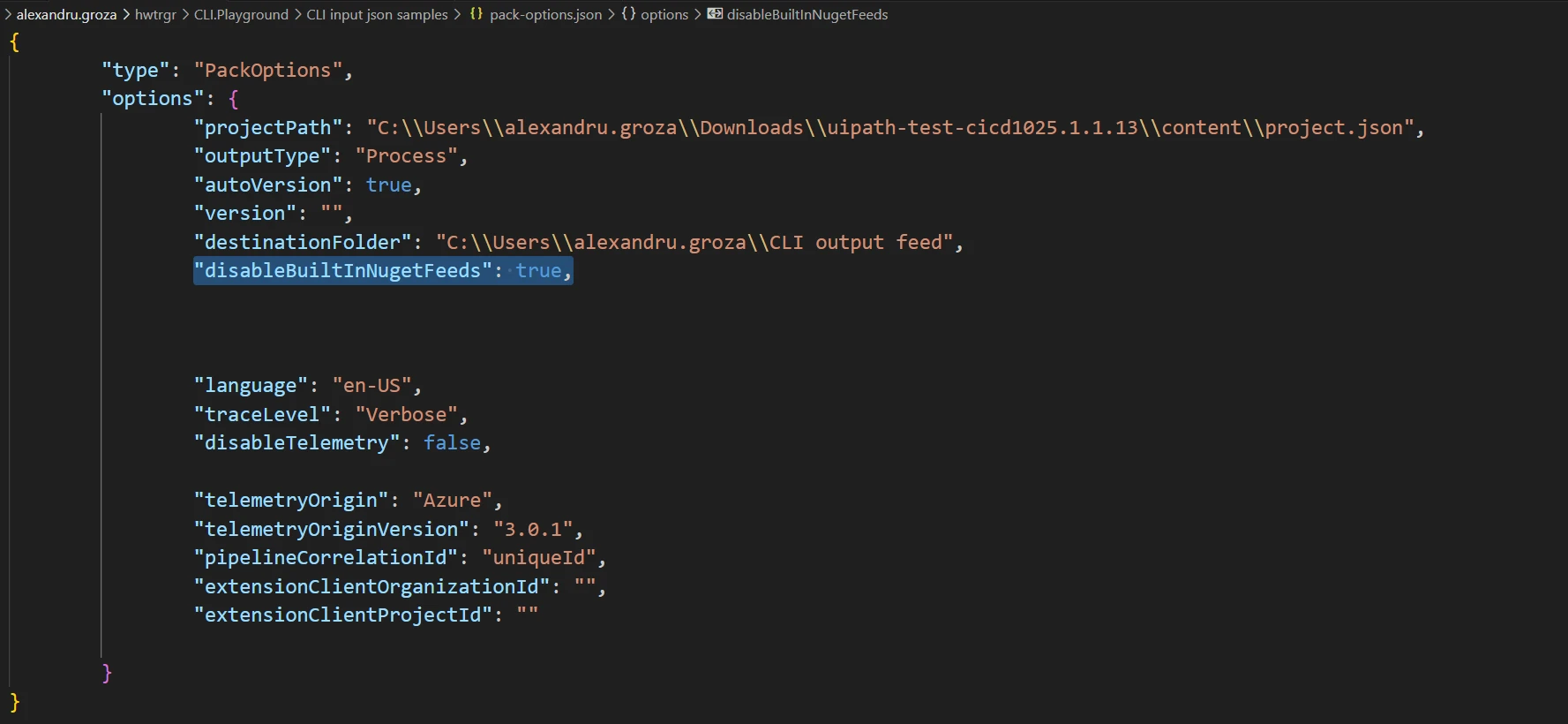
Uso de fuentes NuGet personalizadas
Puedes utilizar fuentes personalizadas al empaquetar un proyecto o solución de automatización RPA.
Uso de nuget.config personalizado en la CLI de UiPath
Para utilizar una fuente personalizada, sigue los siguientes pasos:
-
Crea un archivo
nuget.configpersonalizado con el siguiente formato:<?xml version="1.0" encoding="utf-8"?><configuration> <packageSources> <add key="test custom feed" value="custom_feed_url" /> </packageSources></configuration><?xml version="1.0" encoding="utf-8"?><configuration> <packageSources> <add key="test custom feed" value="custom_feed_url" /> </packageSources></configuration> -
Coloca el archivo
nuget.configpersonalizado en la carpeta donde se almacenauipcli:
Uso de nuget.config personalizado en Azure DevOps
Debes actualizar la configuración y copiar nuget.config a $(Agent.ToolsDirectory)/uipcli, después del paso InstallPlatform , como se muestra en el siguiente ejemplo:
trigger:- mainpool: vmImage: ubuntu-lateststages:- stage: Demo jobs: - job: Demo steps: - task: UiPathInstallPlatform@6 inputs: cliVersion: '25.10' - task: CopyFiles@2 inputs: SourceFolder: '$(Build.SourcesDirectory)' Contents: 'nuget.config' TargetFolder: '$(Agent.ToolsDirectory)/uipcli' - task: UiPathPack@6 inputs: versionType: 'AutoVersion' projectJsonPath: '$(Build.SourcesDirectory)/project.json' outputPath: '$(Build.ArtifactStagingDirectory)/Output' traceLevel: 'Information'trigger:- mainpool: vmImage: ubuntu-lateststages:- stage: Demo jobs: - job: Demo steps: - task: UiPathInstallPlatform@6 inputs: cliVersion: '25.10' - task: CopyFiles@2 inputs: SourceFolder: '$(Build.SourcesDirectory)' Contents: 'nuget.config' TargetFolder: '$(Agent.ToolsDirectory)/uipcli' - task: UiPathPack@6 inputs: versionType: 'AutoVersion' projectJsonPath: '$(Build.SourcesDirectory)/project.json' outputPath: '$(Build.ArtifactStagingDirectory)/Output' traceLevel: 'Information'Uso de nuget.config personalizado en Jenkins
Debes actualizar la configuración y copiar nuget.config a ${WORKSPACE}/CLI, después del paso InstallPlatform , como se muestra en el siguiente ejemplo:
pipeline { agent { label 'jenkins-agent' } stages { stage('Clone') { steps { git ( branch: 'main', url: 'https://github.com/your-org/your-repo.git' ) } } stage('Install Platform') { steps { UiPathInstallPlatform ( cliVersion: '25.10', traceLevel: 'Information' ) } } stage('Copy nuget.config') { steps { bat 'copy nuget.config CLI\\nuget.config' } } stage('Pack') { steps { UiPathPack ( outputPath: '${WORKSPACE}/Output', projectJsonPath: '${WORKSPACE}/project.json', traceLevel: 'Information', version: AutoVersion() ) } } }}pipeline { agent { label 'jenkins-agent' } stages { stage('Clone') { steps { git ( branch: 'main', url: 'https://github.com/your-org/your-repo.git' ) } } stage('Install Platform') { steps { UiPathInstallPlatform ( cliVersion: '25.10', traceLevel: 'Information' ) } } stage('Copy nuget.config') { steps { bat 'copy nuget.config CLI\\nuget.config' } } stage('Pack') { steps { UiPathPack ( outputPath: '${WORKSPACE}/Output', projectJsonPath: '${WORKSPACE}/project.json', traceLevel: 'Information', version: AutoVersion() ) } } }}